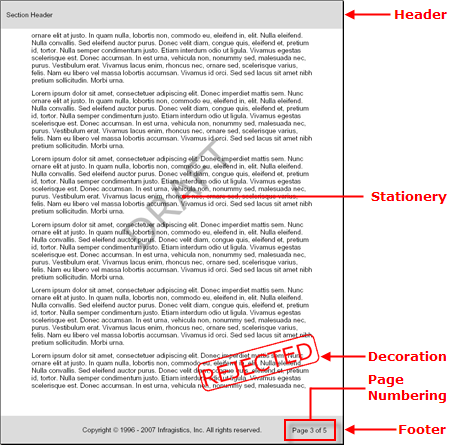
Section エレメントは、Report エレメントを追加できる唯一のレイアウト エレメントです。このため、Section エレメントは以下の点で独特なものとなっています。
Section エレメントにはあらゆるレイアウト エレメントを含むことができます(もうひとつの Section エレメントを除く)。
Section エレメントによって個々のページをレポートに追加できます。
Section エレメントには電子透かしやスタンプとして使用するための Stationery および Decoration エレメントを含むことができます。その他のエレメントは、これら 2 つのエレメントを含むことはできません。
Section エレメントによって、レポートに ページ番号を追加することができます。
Section エレメントのこのような独自の機能によって、レポート全体にいくつかの必要な設定を適用するだけでなく、高レベルでレポートを構成することができます。
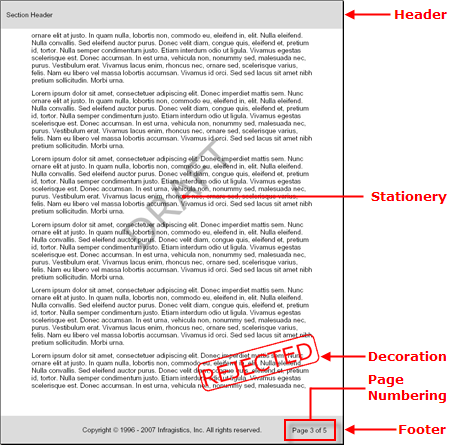
レポートとセクションを定義します。
Visual Basic の場合:
Imports Infragistics.Documents.Reports.Reports.Report . . . Dim report As Infragistics.Documents.Reports.Reports.Report.Report = New Report() ' メインの Section を作成し、それぞれの端に 50 ピクセルの ' パディングを追加します。 Dim section1 As Infragistics.Documents.Reports.Reports.Report.Section.ISection = report.AddSection() section1.PagePaddings.Left = 50 section1.PagePaddings.Right = 50
C# の場合:
using Infragistics.Documents.Reports.Reports.Report; . . . Infragistics.Documents.Reports.Reports.Report.Report report = new Report(); // メインの Section を作成し、それぞれの端に 50 ピクセルのパディングを追加します。 Infragistics.Documents.Reports.Reports.Report.Section.ISection section1 = report.AddSection(); section1.PagePaddings.Left = 50; section1.PagePaddings.Right = 50;
Header エレメントを Section に追加します。
Visual Basic の場合:
Dim sectionHeader As Infragistics.Documents.Reports.Reports.Report.Section.ISectionHeader = _ section1.AddHeader()
sectionHeader.Repeat = True
sectionHeader.Height = 50
Dim sectionHeaderText As Infragistics.Documents.Reports.Reports.Report.Text.IText = _ sectionHeader.AddText(0, 0)
sectionHeaderText.Paddings.All = 10
sectionHeaderText.Alignment = New TextAlignment(Alignment.Left, Alignment.Middle)
sectionHeaderText.Height = New RelativeHeight(100)
sectionHeaderText.AddContent("Section Header")
C# の場合:
Infragistics.Documents.Reports.Reports.Report.Section.ISectionHeader sectionHeader = section1.AddHeader();
sectionHeader.Repeat = true;
sectionHeader.Height = 50;
Infragistics.Documents.Reports.Reports.Report.Text.IText sectionHeaderText = sectionHeader.AddText(0, 0);
sectionHeaderText.Paddings.All = 10;
sectionHeaderText.Alignment = new TextAlignment(Alignment.Left, Alignment.Middle);
sectionHeaderText.Height = new RelativeHeight(100);
sectionHeaderText.AddContent("Section Header");
Stationery エレメントを Section に追加します。
Visual Basic の場合:
' Stationery エレメントをレポートに追加します。
' このエレメントはレポートのコンテンツの下に斜めに
' 大文字の "DRAFT" を
' 付けます。
Dim stationery As Infragistics.Documents.Reports.Reports.Report.Section.IStationery = _ section1.AddStationery()
stationery.Repeat = True
Dim stationeryText As Infragistics.Documents.Reports.Reports.Report.Text.IText = _ stationery.AddText(200, 400, -45)
stationeryText.Style = New Style(New Font("Verdana", 72), Brushes.Silver)
stationeryText.AddContent("DRAFT")
C# の場合:
// Stationery エレメントをレポートに追加します。
// このエレメントはレポートのコンテンツの下に斜めに
// 大文字の "DRAFT" を
// 付けます。
Infragistics.Documents.Reports.Reports.Report.Section.IStationery stationery = section1.AddStationery();
stationery.Repeat = true;
Infragistics.Documents.Reports.Reports.Report.Text.IText stationeryText = stationery.AddText(200, 400, -45);
stationeryText.Style = new Style(new Font("Verdana", 72), Brushes.Silver);
stationeryText.AddContent("DRAFT");
Decoration エレメントを Section に追加します。
Visual Basic の場合:
' Decoration エレメントをレポートに追加します。
' このエレメントは、レポートのコンテンツ上に表示する
' 大文字の "REJECTED" という
' スタンプとして機能します。
Dim decoration As Infragistics.Documents.Reports.Reports.Report.Section.IDecoration = _ section1.AddDecoration()
decoration.MasterRange = MasterRange.All
decoration.Rear = False
Dim decorationText As Infragistics.Documents.Reports.Reports.Report.Text.IText = _ decoration.AddText(350, 650, -15)
decorationText.Style = New Style(New Font("Verdana", 40), Brushes.Red)
decorationText.Width = New RelativeWidth(35)
decorationText.Borders = New Borders(New Pen(Colors.Red, 3, DashStyle.Solid), 10)
decorationText.AddContent("REJECTED")
C# の場合:
// Decoration エレメントをレポートに追加します。
// このエレメントは、レポートのコンテンツの上に表示する
// 大文字の "REJECTED" という
// スタンプとして機能します。
Infragistics.Documents.Reports.Reports.Report.Section.IDecoration decoration = section1.AddDecoration();
decoration.MasterRange = MasterRange.All;
decoration.Rear = false;
Infragistics.Documents.Reports.Reports.Report.Text.IText decorationText = decoration.AddText(350, 650, -15);
decorationText.Style = new Style(new Font("Verdana", 40), Brushes.Red);
decorationText.Width = new RelativeWidth(35);
decorationText.Borders = new Borders(new Pen(Colors.Red, 3, DashStyle.Solid), 10);
decorationText.AddContent("REJECTED");
Footer エレメントを Section に追加します。
Visual Basic の場合:
Dim sectionFooter As Infragistics.Documents.Reports.Reports.Report.Section.ISectionFooter = _ section1.AddFooter()
sectionFooter.Repeat = True
sectionFooter.Height = 50
Dim sectionFooterText As Infragistics.Documents.Reports.Reports.Report.Text.IText = _ sectionFooter.AddText(0, 0)
sectionFooterText.Paddings.All = 10
sectionFooterText.Alignment = New TextAlignment(Alignment.Center, Alignment.Middle)
sectionFooterText.Height = New RelativeHeight(100)
sectionFooterText.Background = New Background(Brushes.Gainsboro)
sectionFooterText.AddContent("Copyright 1996 - 2007 Infragistics, Inc. All rights reserved.")
C# の場合:
Infragistics.Documents.Reports.Reports.Report.Section.ISectionFooter sectionFooter = section1.AddFooter();
sectionFooter.Repeat = true;
sectionFooter.Height = 50;
Infragistics.Documents.Reports.Reports.Report.Text.IText sectionFooterText = sectionFooter.AddText(0, 0);
sectionFooterText.Paddings.All = 10;
sectionFooterText.Alignment = new TextAlignment(Alignment.Center, Alignment.Middle);
sectionFooterText.Height = new RelativeHeight(100);
sectionFooterText.Background = new Background(Brushes.Gainsboro);
sectionFooterText.AddContent("Copyright © 1996 - 2007 Infragistics, Inc. All rights reserved.");